설정을 변경하거나 기능을 활성화하기 위해 BIOS에 액세스해야 하는 경우 Windows 11에서 BIOS를 여는 방법은 다음과 같습니다.
BIOS에 들어가는 직접적인 방법은 컴퓨터를 켜는 동안 키보드의 키를 누르는 것입니다. BIOS로 들어가는 키 입력은 시스템마다 다르지만 일반적으로 F2, F12, Delete 등입니다. 제조업체 로고가 있는 첫 번째 스플래시 화면이 나타나면 해당 키가 무엇인지 확인해야 합니다. 확실하지 않은 경우 제조업체의 지원 웹사이트를 확인하세요.
키 누르기를 통해 BIOS로 들어가려면 다음을 수행하세요.
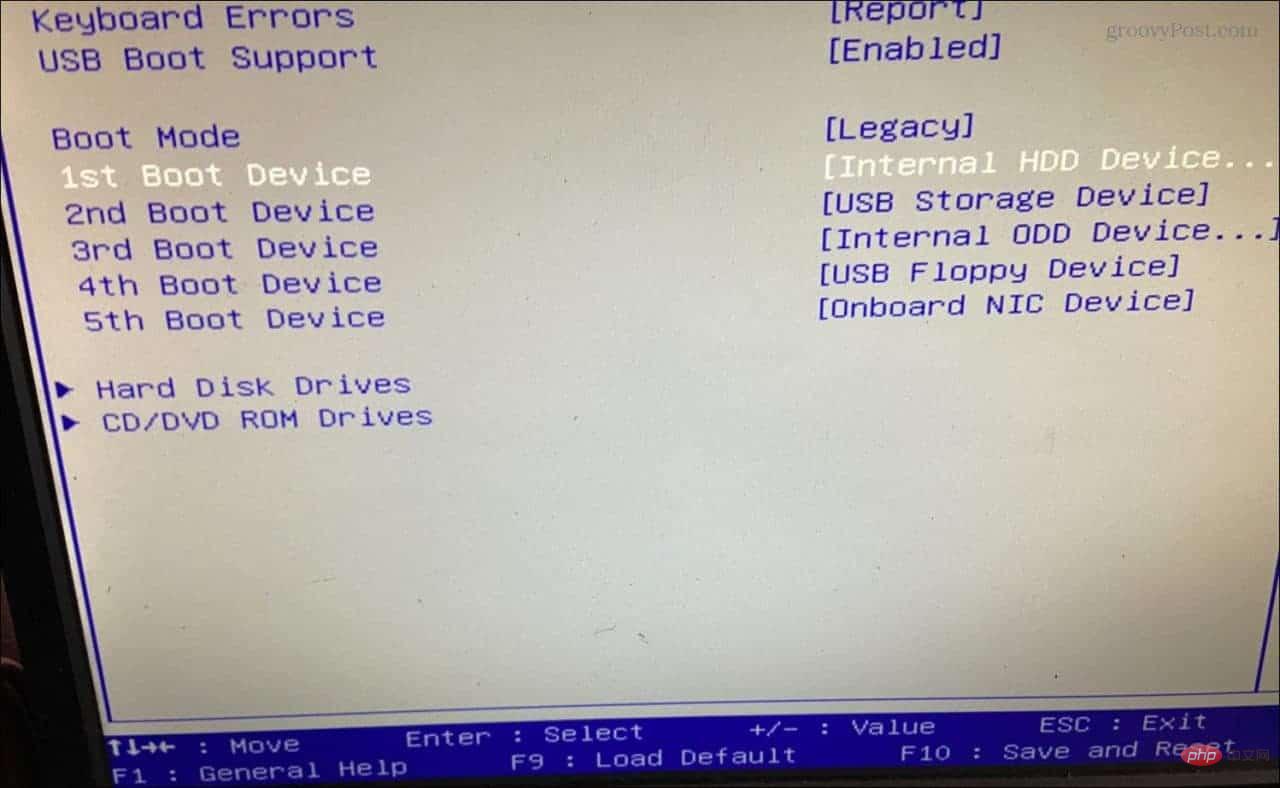
BIOS를 누르고 들어갈 수 있는 올바른 키를 찾을 수 없는 경우 Windows 11 설정을 통해 BIOS에 들어갈 수 있습니다.
설정을 통해 BIOS에 액세스하려면 다음을 수행하십시오.
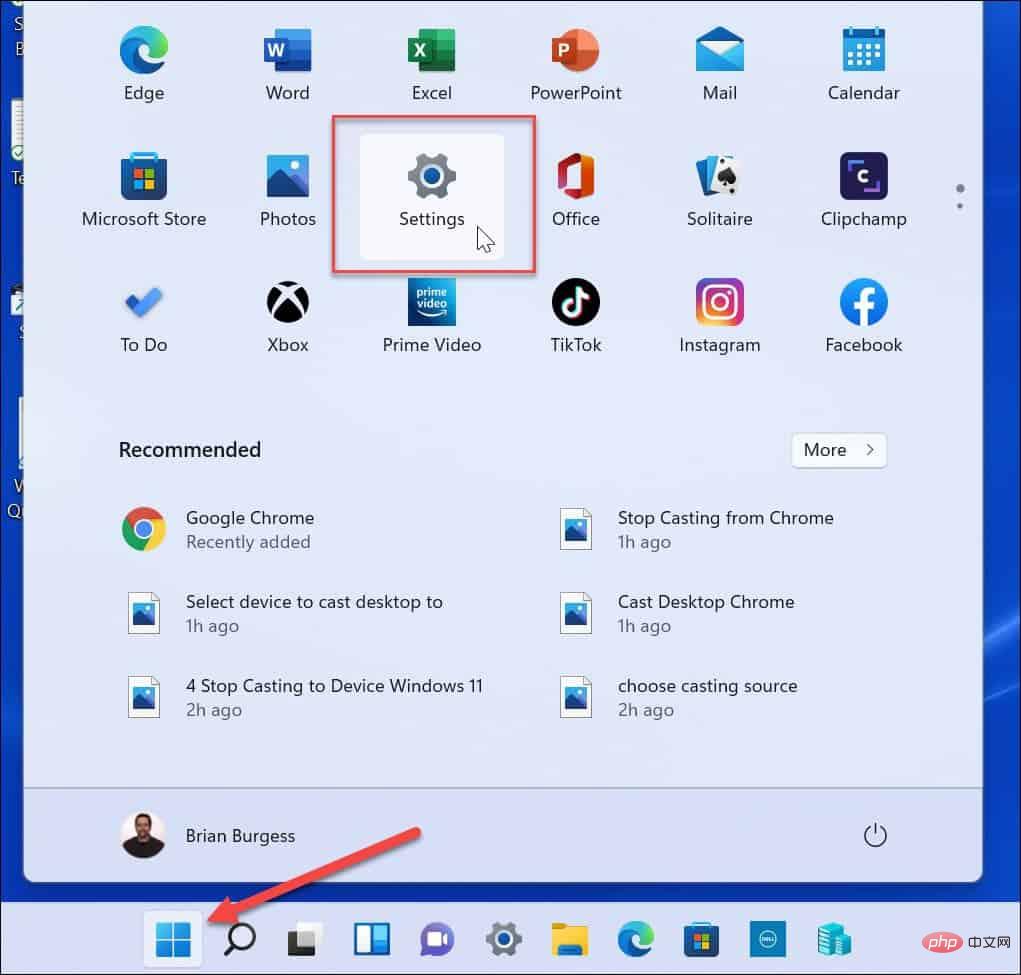
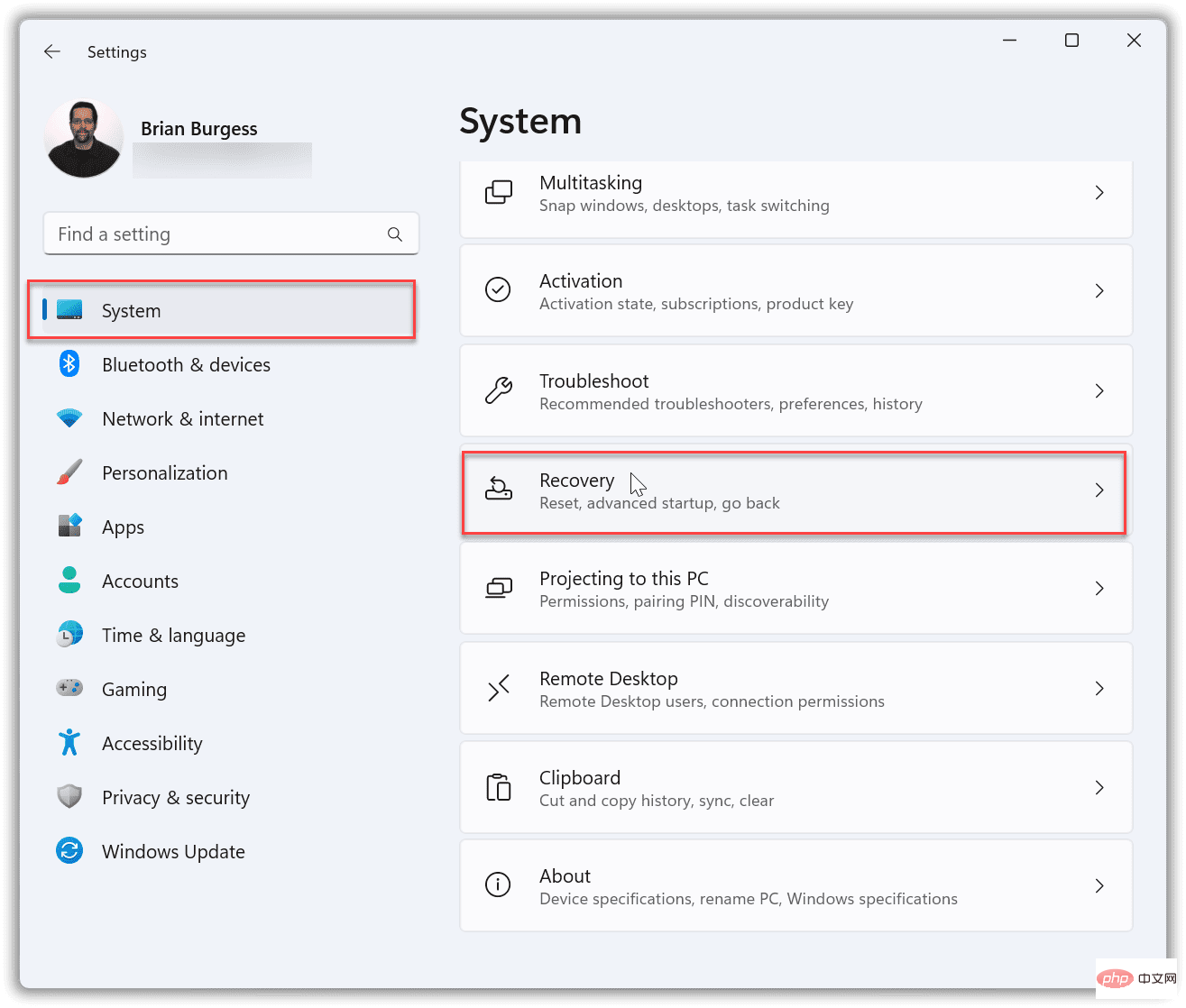
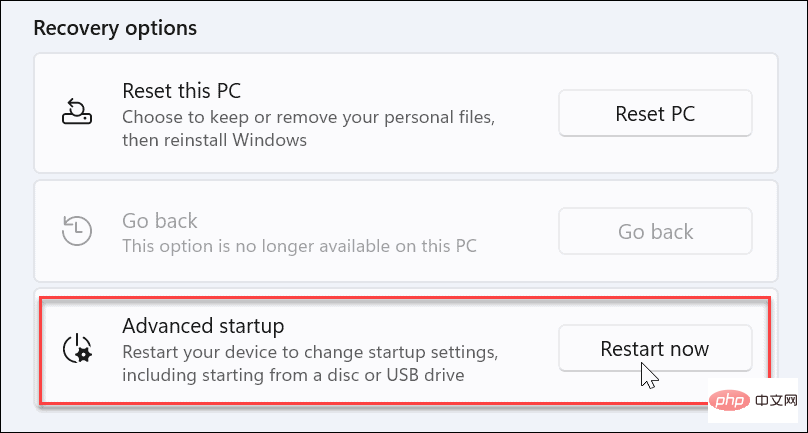
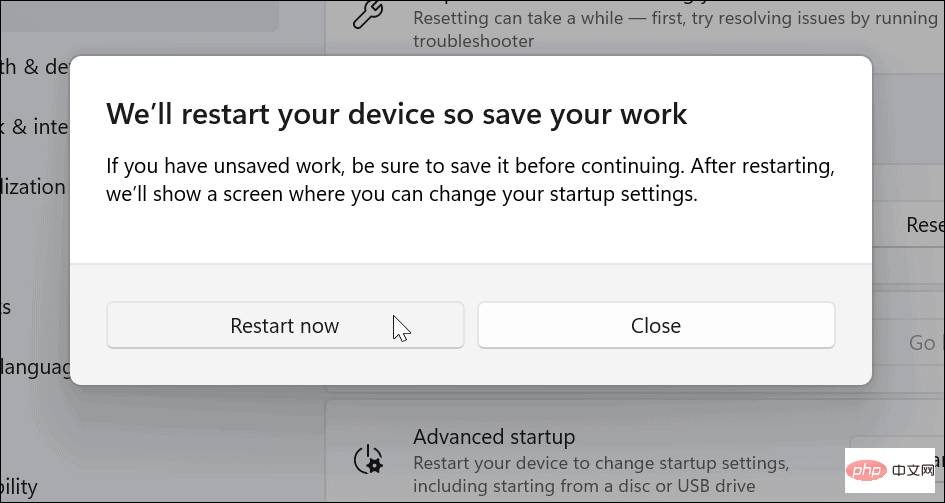
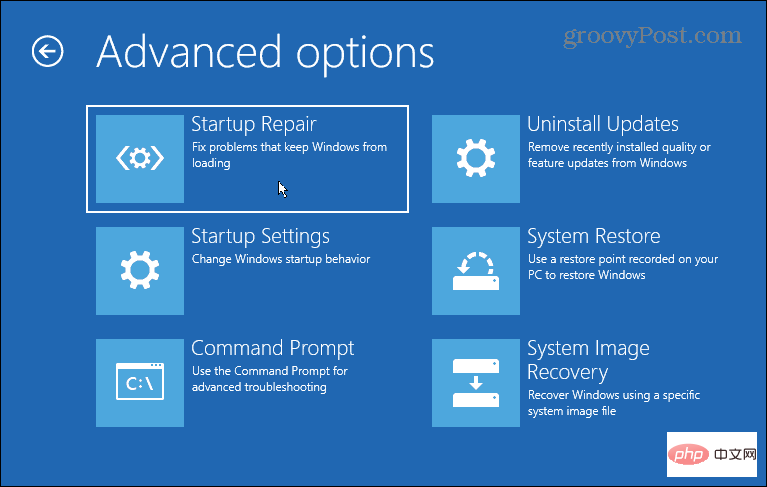
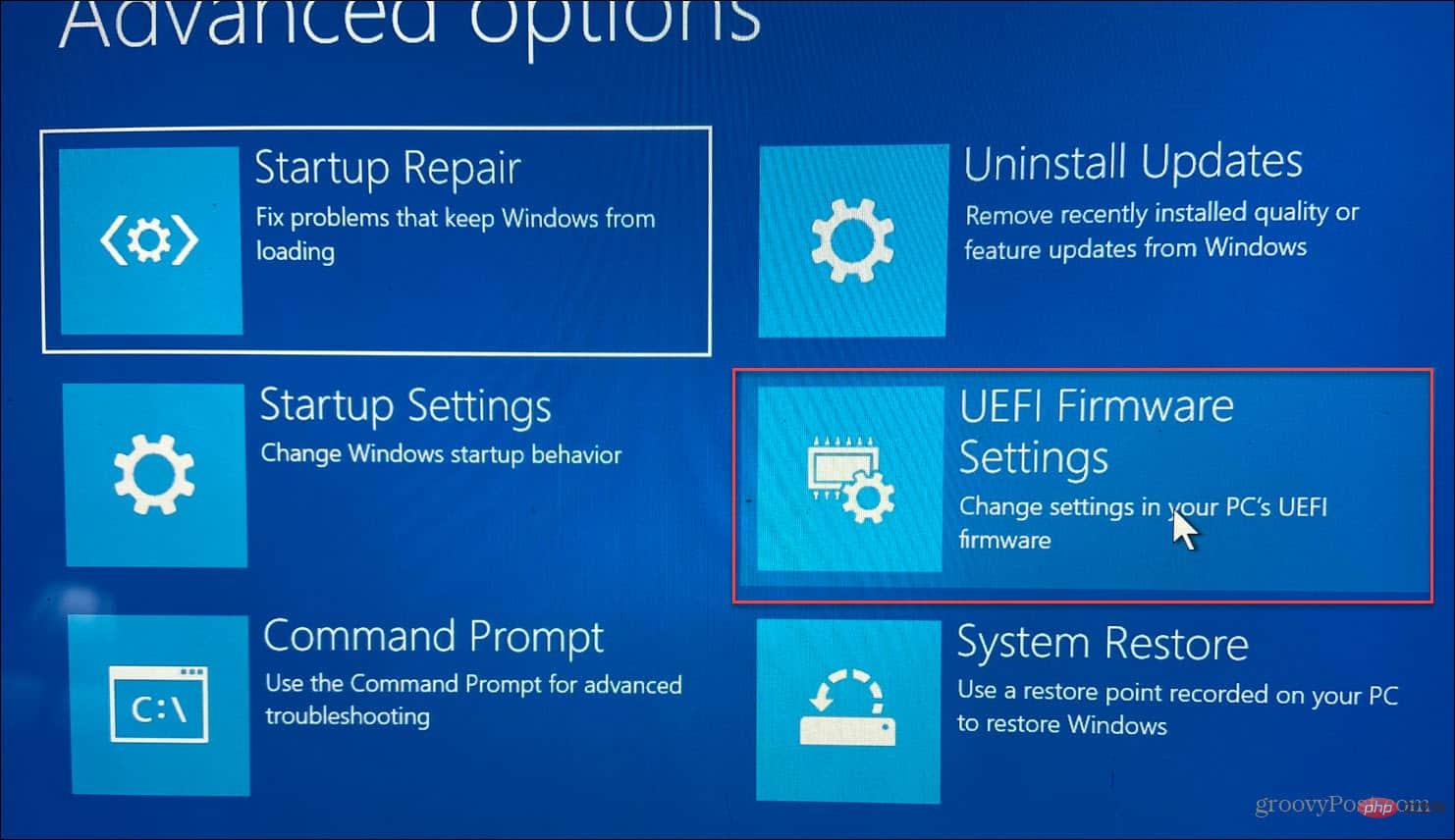
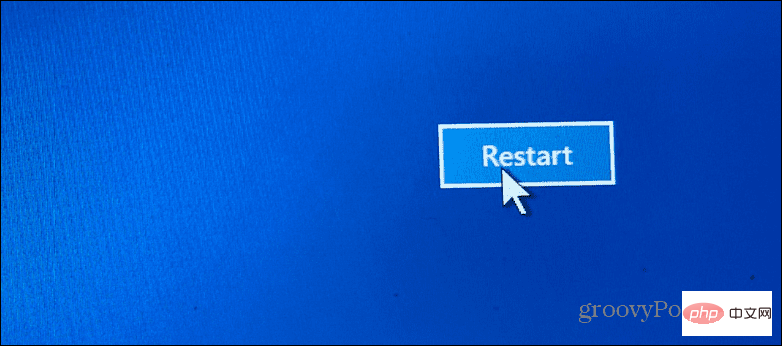
이제 PC가 BIOS로 직접 재부팅되며 원하는 대로 조정할 수 있습니다.
터미널 명령을 사용하여 BIOS에 들어갈 수도 있습니다. 명령 프롬프트 또는 PowerShell 터미널을 사용할 수 있습니다. 이 예에서는 PowerShell을 사용하고 있습니다.
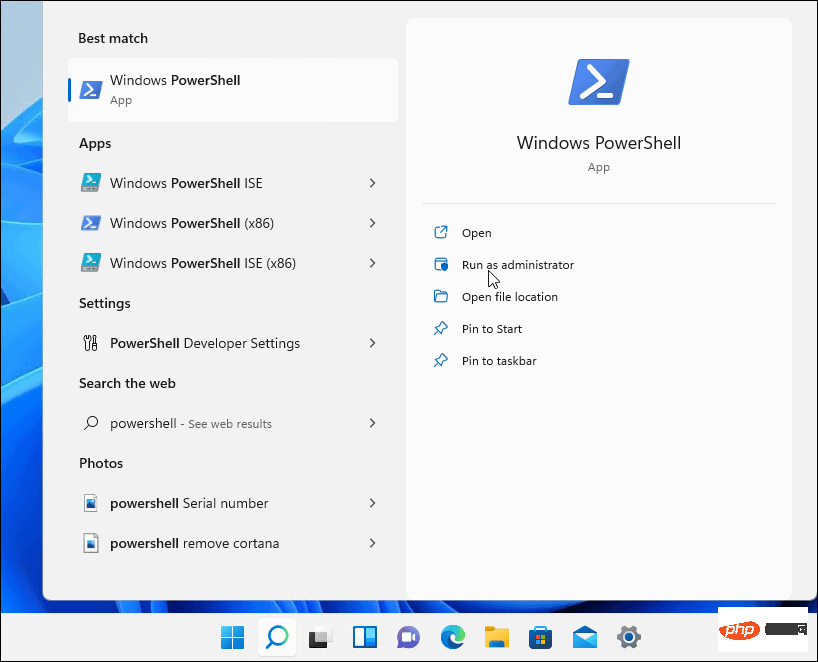
shutdown /r /o /f /t 00
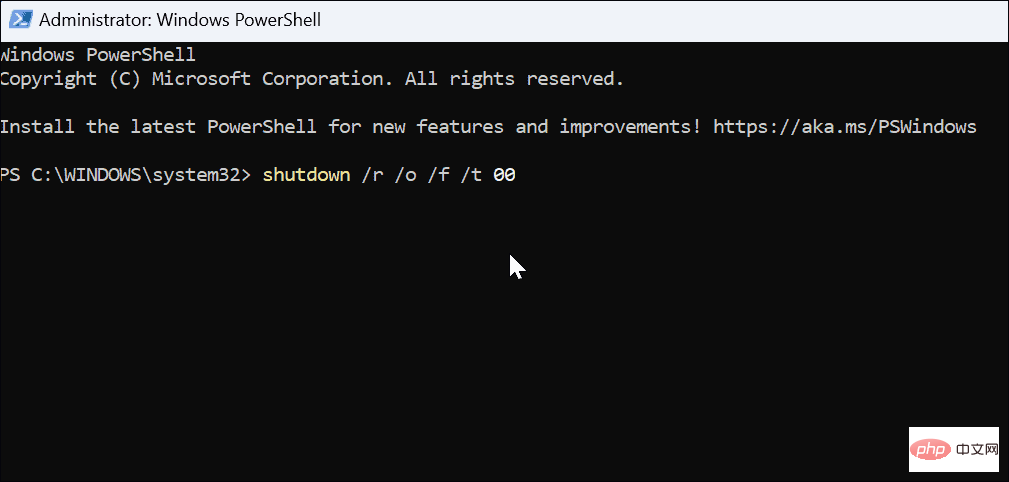
위와 같이 PC가 고급 옵션 환경으로 재부팅됩니다. 열리면 문제 해결 > 고급 옵션 으로 이동하여 UEFI 펌웨어 설정 을 클릭하세요. Reboot 버튼을 클릭하면 BIOS로 부팅됩니다.
BIOS/UEFI에 액세스할 때 수행 중인 작업을 알아야 한다는 점을 기억하세요. 잘못 변경하면 PC가 불안정해지거나 제대로 작동하지 않을 수 있습니다. 다행히 변경할 수 있지만 문제가 제대로 작동하지 않으면 돌아가서 설정을 변경할 수 있습니다. 따라서 BIOS를 변경할 때 메모하는 것이 중요합니다.
Windows 11에는 추가 기능이 가득합니다. 예를 들어 파일 기록 사용 방법을 배우고 싶을 수도 있습니다. Windows 11에서 데이터를 백업하는 방법도 다양합니다. 예를 들어 PC의 전체 백업을 생성할 수 있습니다. 그런 다음 이 이미지 백업을 사용하여 Windows 11을 작동 상태로 복원할 수 있습니다.
위 내용은 Windows 11에서 UEFI 설정(교체 BIOS)에 액세스하는 방법은 무엇입니까?의 상세 내용입니다. 자세한 내용은 PHP 중국어 웹사이트의 기타 관련 기사를 참조하세요!